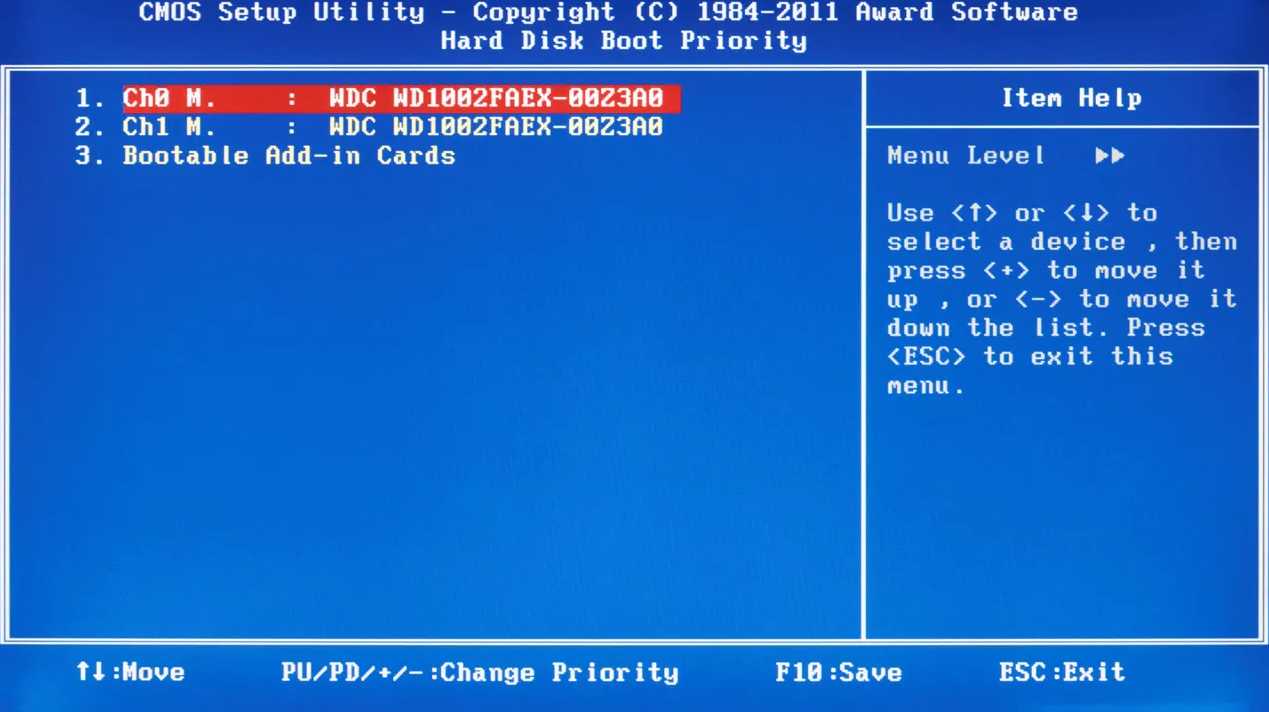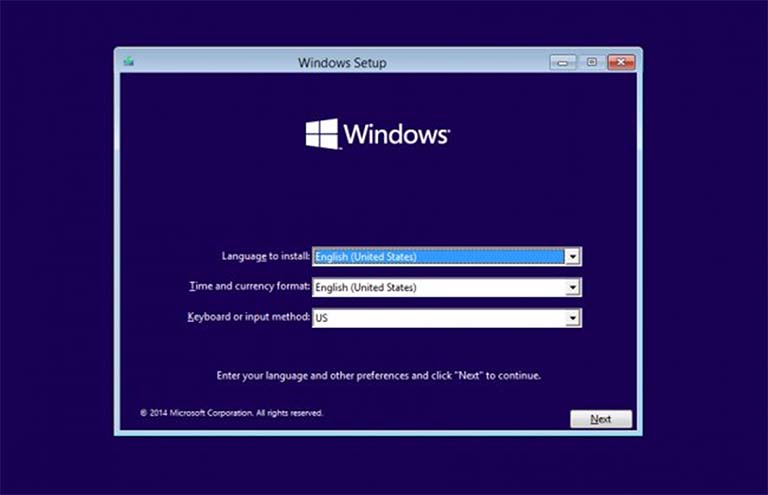Jika Anda diminta untuk menginstal ulang Windows 10 karena beberapa alasan, seperti virus atau kerusakan sistem, jangan khawatir karena artikel ini akan membantu Anda melakukan instalasi ulang dengan mudah dan aman. Terdapat beberapa metode yang bisa digunakan untuk menginstal ulang Windows 10, salah satunya menggunakan flashdisk. Langkah-langkahnya adalah sebagai berikut:
Cara Mudah Instal Ulang Windows 10 Menggunakan Flashdisk
- Pastikan bahwa flashdisk yang ingin digunakan adalah kosong atau sudah dioptimalkan. Selain itu, kapasitas flashdisk harus mencukupi untuk menyimpan file instalasi Windows 10.
- Unduh file ISO Windows 10 dari situs web Microsoft.
- Saat ini, hampir semua komputer tidak lagi dilengkapi dengan drive DVD. Oleh karena itu, Anda harus mendownload dan menginstall Windows USB/DVD Download Tool agar Windows 10 dapat diinstal ke dalam flashdisk.
- Buka program Windows USB/DVD Download Tool dan klik tombol “Browse” pada Windows 10 ISO file yang baru saja didownload. Pilih drive flashdisk yang ingin digunakan dan klik tombol “Begin copying” untuk mulai menyalin file instalasi Windows 10 ke dalam flashdisk.
- Jalankan komputer yang ingin diinstal ulang dan boot ke flashdisk sebagai upaya awalnya untuk menjalankan instalasi Windows 10. Caranya adalah dengan mengakses menu boot pada komputer.
- Setelah masuk pada menu boot, pilih drive flashdisk yang berisi file instalasi Windows 10 dan klik tombol “Next”.
- Pilih “Install Now” pada tampilan awal instalasi dan ikuti petunjuk berikutnya pada layar. Seperti mengatur bahasa, zona waktu dan pilihan memasukkan produk key.
- Baca dan terima persyaratan lisensi penggunaan. Jangan lupa untuk memilih “Custom installation” dan bukan “Upgrade” agar menginstal ulang sistem operasi Windows 10.
- Pilih partisi sistem disk yang ingin Anda install Windows 10, dan klik “Next” untuk melanjutkan proses instalasi ulang Windows 10.
- Tunggu beberapa menit sampai proses instalasi selesai.
- Setelah selesai, Windows 10 akan reboot dan Anda harus mengatur pengaturan sistem, seperti nama pengguna, password, dan preferensi. Setelah selesai mengatur, maka Windows 10 siap digunakan.
Cara Instal Windows 10 dengan Flashdisk Tanpa Menghapus Data
Apakah tidak mungkin menginstal ulang Windows 10 tanpa harus menghapus data? Jawabannya adalah bisa! Jika file sistem atau software yang rusak, maka perbaikan sistem lebih direkomendasikan. Tetapi, jika Windows membatalkan permintaan Anda untuk perbaikan atau reboot, maka tindakan terbaik adalah melakukan instalasi ulang. Namun, dalam artikel ini tidak hanya membahas cara instal ulang Windows 10, tetapi juga cara melakukan instalasi ulang tanpa harus menghapus data.
Langkah-langkah untuk menginstal ulang Windows 10 dengan tetap menyimpan data adalah sebagai berikut:
- Pastikan data Anda sudah terbackup dengan baik, baik itu file penting maupun konfigurasi aplikasi yang disimpan.
- Unduh tools Windows 10 Media Creation dan mount file ISO menggunakan aplikasi seperti PowerISO atau Alcohol 120%.
- Buka “This PC” dan jalankan setup.exe di dalam drive virtual untuk memulai instalasi dari file ISO yang sudah dimount.
- Pada layar “Get important updates”, pilih “Not right now” dan klik “Next”.
- Pada layar “License terms”, klik “Accept” dan klik “Next”.
- Pada layar “Choose what to keep”, pilih “Keep personal files, apps, and Windows settings” lalu klik “Next”.
- Pilih “Install” pada layar “Ready to install” dan tunggu proses instalasi hingga selesai. Setelah itu, sistem akan reboot otomatis.
Pertanyaan Umum
1. Apakah semua data akan hilang setelah melakukan instalasi ulang Windows 10?
Jawabannya tergantung bagaimana Anda melakukan instalasi ulang. Jika Anda memilih “Custom installation” saat menginstal ulang Windows 10, kemungkinan semua data pada partisi sistem disk akan hilang karena melibatkan penghapusan semua partisi. Akan tetapi, jika Anda memilih “Keep personal files, apps, and Windows settings” saat melakukan instalasi ulang, maka semua file akan tetap ada.
2. Apakah saya harus memasukkan CD atau DVD saat menginstal ulang Windows 10?
Tidak perlu. Karena saat ini hampir semua komputer tidak lagi dilengkapi dengan drive DVD, sehingga disarankan untuk menggunakan flashdisk sebagai media instalasi.
Video Cara Mudah Instal Ulang Windows 10 Menggunakan Flashdisk
Di atas adalah video yang membahas cara mudah menginstal ulang Windows 10 menggunakan flashdisk. Semoga bermanfaat!
If you are searching about Cara Instal Ulang Windows 10 Lengkap – Beriteknol you’ve came to the right web. We have 5 Images about Cara Instal Ulang Windows 10 Lengkap – Beriteknol like Cara Instal Ulang Windows 10 Tanpa DVD Secara Mudah, Cara Instal Ulang Windows 10 Lengkap – Beriteknol and also √ Cara Install (Ulang) Windows 10 dengan Flashdisk atau DVD. Read more:
Cara Instal Ulang Windows 10 Lengkap – Beriteknol
beriteknol.blogspot.com
cara instal ulang lengkap
Cara Instal Ulang Windows 10 Tanpa DVD Secara Mudah
carisinyal.com
cara instal ulang reset reinstall restore facilmente ripristinare tanpa reinstalling weblogue
√ Cara Install (Ulang) Windows 10 Dengan Flashdisk Atau DVD
www.berakal.com
ulang instal flashdisk
Cara Instal Windows 10: Instal Ulang Windows 10 Dengan Flashdisk
gawaiso.com
instal ulang flashdisk
Cara Mudah Instal Ulang Windows 10 Menggunakan Flashdisk (2019) – Fajrinfo
www.fajrinfo.com
instal installation flashdisk installare instalasi ulang instalare sistem wymagania bios menggunakan systemowe installieren limpiar arranca operare configurare virtualbox betawiki bootable
Cara instal ulang reset reinstall restore facilmente ripristinare tanpa reinstalling weblogue. Ulang instal flashdisk. Cara instal windows 10: instal ulang windows 10 dengan flashdisk